Excel中的IFERROR函數、公式及用法

學習如何在 Excel 中使用非常常用的 IFERROR 函數,提升您的數據處理效率。
Excel 中的 Match 函數有許多實際應用。以下詳細介紹如何使用「匹配 Excel」功能。
Match函數是Excel函數中常用的函數,在處理Excel資料表和計算時大量使用。在資料表中,當您想要在陣列或儲存格範圍內搜尋某個值時,Match 函數將傳回該值在陣列或資料表範圍內的正確位置。
這可以幫助用戶快速找到所需的值,而無需手動搜索,尤其是對於包含大量數據的表,這將非常耗時。以下的文章將指導您如何使用Excel中的匹配功能。
Excel 中的符合函數語法
Excel 中 Match 函式的語法為:=Match(Lookup_value,Lookup_array,[Match_type])。
在那裡:
Excel 中的Match 函數有3 種搜尋類型:
使用 Match 功能時請注意:
Excel 中 MATCH 函數的類型
以下是 Excel 中不同類型的 MATCH 函數:
1. 精確匹配
當匹配類型設定為0時,MATCH函數執行精確匹配。在下面的範例中,E3中的公式為:
=MATCH(E2,B3:B10,0)
MATCH 函數傳回精確比對 4。
2. 近似匹配
當匹配類型設定為1時,MATCH會對從AZ排序的值進行近似匹配,找到小於或等於查找值的最大值。在下面的例子中,E3中的公式為:
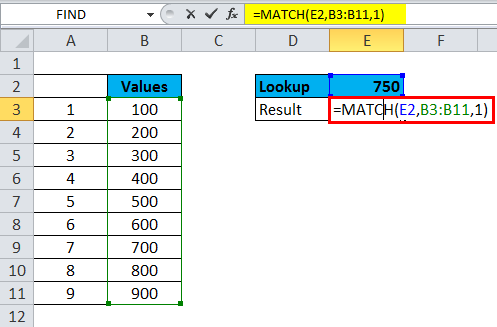
Excel 中的 MATCH 函數傳回近似匹配值 7。
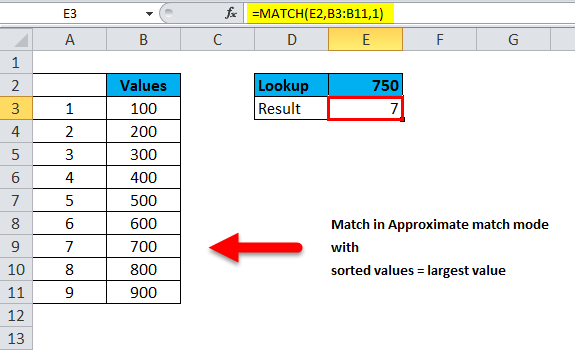
3. 通配符匹配
當匹配類型設定為0時,MATCH函數可以進行通配符匹配。在下面的範例中,E3中的公式為:
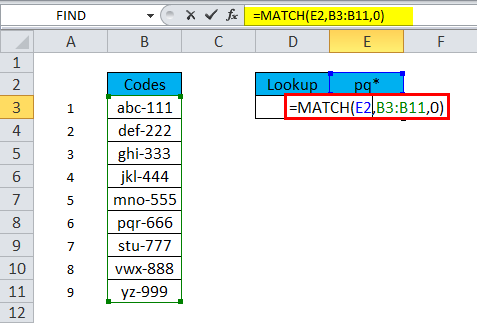
MATCH 函數傳回通配符「pq」的結果。

筆記:
4. 如何在Excel公式中套用索引和匹配
配對和索引結合在一起會為你帶來很多好處。例如,從提供的資料庫中計算任何應用程式的收入和利潤。執行此操作的方法如下:
1. 開啟INDEX功能。
2. 選擇儲存格 C3:C13 作為收入資料來源(Revenue)。

3. 輸入MATCH並按Tab 鍵。
4. 選擇G2作為查找值,B3:B13作為來源數據,0表示完全匹配。
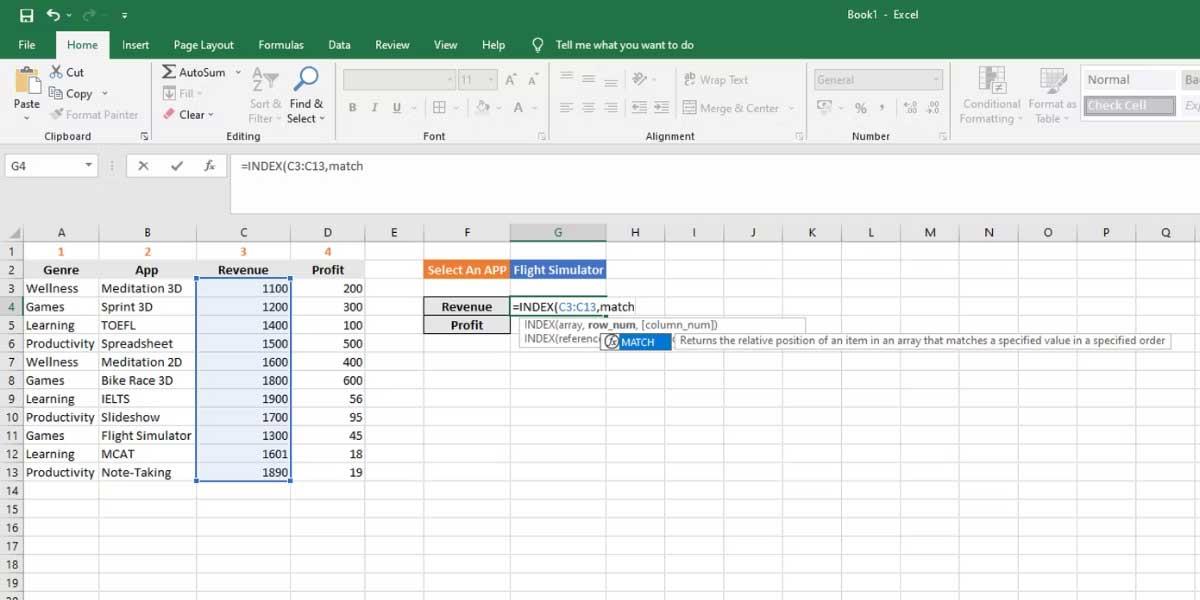
5. 按Enter鍵取得所選應用程式的資訊。
6. 依照上述步驟,將INDEX來源替換為D3:D13以獲得Profit。
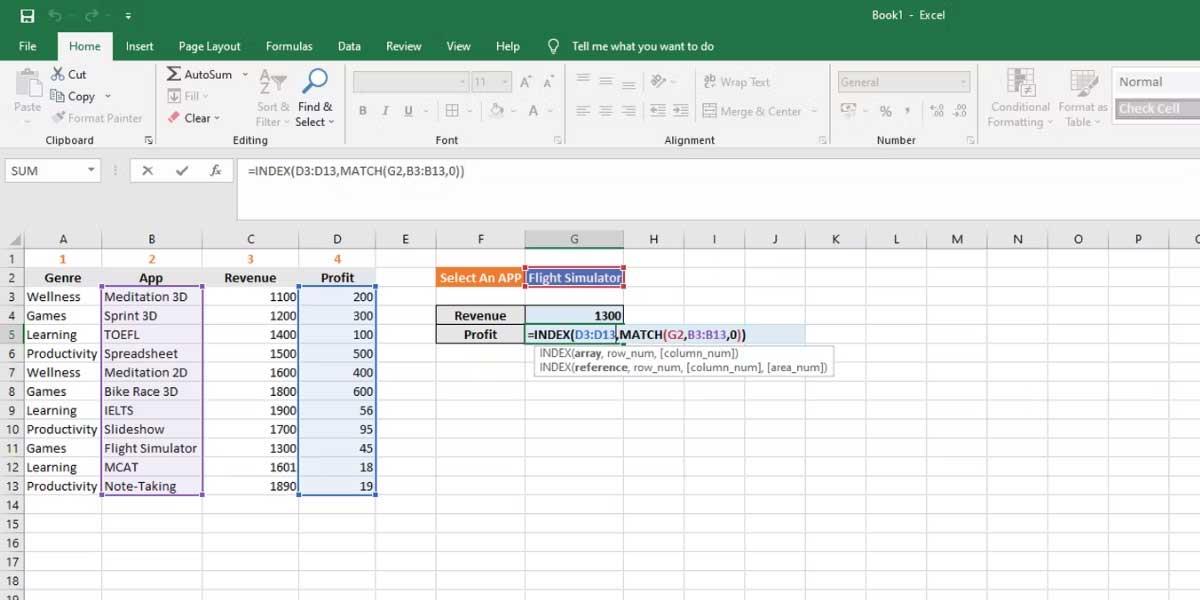
7. 現在這個公式將會在Excel中實作:
=INDEX(C3:C13,MATCH(G2,B3:B13,0))
=INDEX(D3:D13,MATCH(G2,B3:B13,0))以上是在 Excel 中單向使用 INDEX MATCH 的範例。您也可以選擇行和列來執行更複雜的搜尋。
例如,您可以使用下拉式選單而不是分隔收入和利潤的儲存格。您可以按照以下步驟進行練習:
1. 選擇收入方塊並點選功能區上的資料標籤。
2. 按一下「資料驗證」,然後在「允許」下選擇「清單」。

3. 選擇收入和利潤列標題作為來源。
4. 按一下「確定」。

5. 在此公式中,您使用 MATCH 函數兩次來取得最終 INDEX 函數的行值和列值。
6. 將下列公式複製並貼上到「收入」儲存格旁邊以取得值。只需使用下拉式選單在收入和利潤之間進行選擇。
=INDEX(C3:D13,MATCH(G2,B3:B13,0),MATCH(F4,C2:D2,0))
匹配函數範例
範例1:
我們將以下面的產品總數為例。
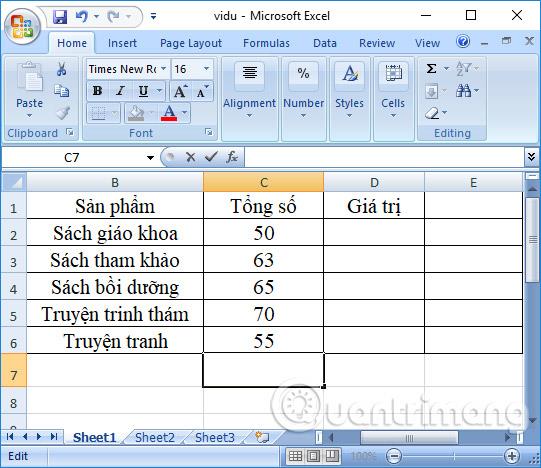
情況1:搜尋類型為1或省略
在資料表的Total欄位中搜尋第61位,表示搜尋小於搜尋值的值。我們輸入公式=MATCH(64,C2:C6,1)。
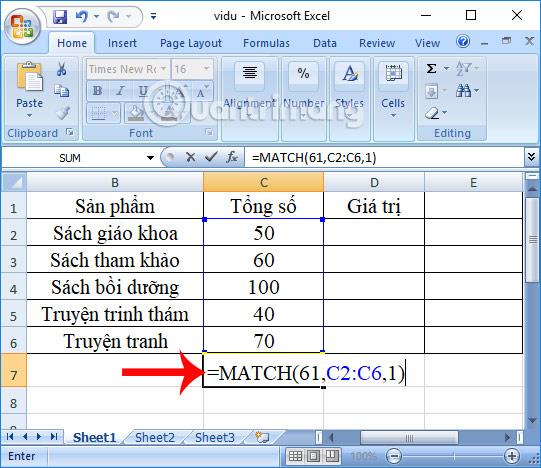
由於值 64 不在 Total 列中,因此函數將傳回值小於 64 的最近的小值的位置,即 63。結果將傳回列中第二個位置的值。

情況2:搜尋類型為0
在資料表中尋找值 70 的位置。我們將輸入公式=MATCH(70,C2:C6,0),然後按 Enter。

傳回的結果將是 Total 列中值 70 的位置,作為第 4 個位置。

情況3:搜尋類型為-1
我們將得到公式=MATCH(65,C2:C6,-1)如下所示。
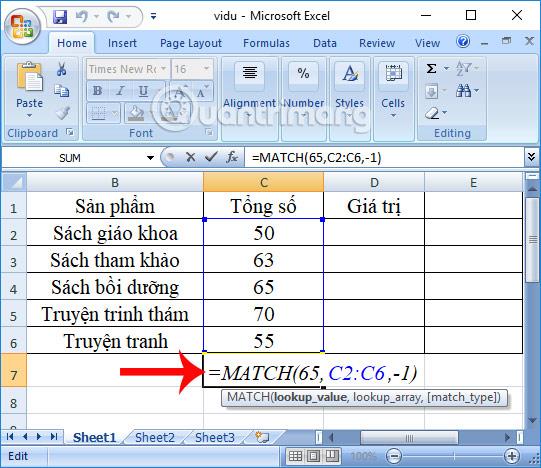
但由於數組不是按照降序排序的,所以會報錯如下圖。

範例2:
給出下面的學生組資料表。在此資料表中尋找學生的班級順序,順序如下。

訂單搜尋公式為=MATCH(D2,$D$6:$D$8,0),然後按 Enter。

緊接著,返回的結果將是學生按班級的確切順序,並按照給定的規則排列。
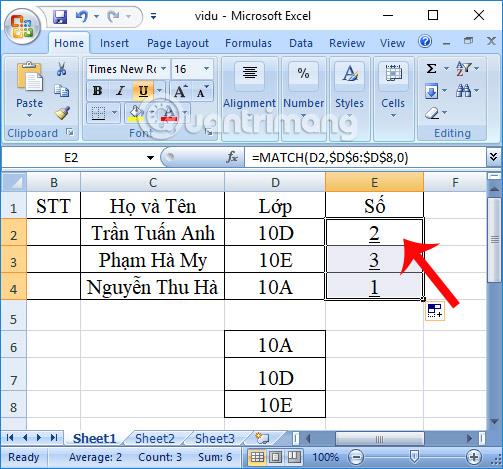
總而言之,在 Excel 中使用 Match 函數時需要記住的事項:
以上是您需要了解的有關 Excel 中 MATCH 函數的所有資訊。儘管它只是一個查找值的函數,而不是計算值的函數,但當您需要合理且有邏輯地排列資料時,它非常有用。
基本上,如果您了解上述所有基本信息,那麼使用 Microsoft Excel 中的 Match 函數並不是太困難。除了匹配功能之外,Excel 還有許多其他有用的功能。讓我們在接下來的文章中繼續使用QuanTriMang來學習Excel函數吧!
祝您成功!
學習如何在 Excel 中使用非常常用的 IFERROR 函數,提升您的數據處理效率。
想知道如何在 Excel 中堆疊和附加資料嗎?讓我們一起學習如何使用 Microsoft Excel 中的 VSTACK 和 HSTACK 函數!
了解 Excel 中的 SUBTOTAL 函數及其用途,讓計算更簡單有效!
MOD函數是Excel中除法求餘的函數。學習如何輕鬆使用MOD函數和QUOTIENT函數來計算餘數和整數部分,提升您的Excel技能。
Reddit 用戶 MehmetSalihKoten 在 Microsoft Excel 中創建了俄羅斯方塊的全功能版本。
要轉換 Excel 中的測量單位,我們將使用 Convert 函數。
HLOOKUP 函數是什麼?如何在Excel中使用HLOOKUP函數?讓我們來和 LuckyTemplates 一起找出答案吧!
Excel中的VALUE函數是什麼?Excel中的數值公式是什麼?讓我們透過 LuckyTemplates.com 來了解一下吧!
Excel中的EOMONTH函數用於顯示給定月份的最後一天,實作非常簡單。然後,您將根據我們輸入的數據獲得特定月份的最後一天。
想要在 Excel VBA 中自動執行重複任務嗎?因此,讓我們學習如何使用 Do-While 迴圈來實作一系列重複操作,直到滿足條件。







